Bạn không có quyền truy cập sổ ghi chép này nữa - OneNote
Mặc dù đã cố gắng hết sức để giữ cho các ghi chú được đồng bộ hóa trên hai thiết bị khác nhau, bạn có thể gặp lỗi đồng bộ hóa trong OneNote . Tin nhắn đọc -
You no longer have permission to access this notebook. We’ll sync again if permissions are restored. (Error Code: 0xE0001460 bdf5g)
Nó có thể khá khó chịu, đặc biệt là khi bạn định di chuyển tất cả công việc của mình trên một thiết bị khác. Mã lỗi đi kèm có thể là 0xE0001460, 0xE000004A,… Hãy cùng xem cách khắc phục lỗi OneNote này trên PC hoặc iPad.
Bạn không có quyền truy cập sổ ghi chép này nữa - OneNote
Microsoft OneNote là một giải pháp đa nền tảng tuyệt vời để ghi chú và sắp xếp tài liệu nghiên cứu của bạn từ nhiều nguồn khác nhau. Nhưng do khả năng chạy trên nhiều nền tảng, nó có thể gặp sự cố và phát sinh lỗi. Hãy thử các giải pháp thay thế này để khắc phục sự cố.
- Tắt tự động đồng bộ hóa tệp đính kèm ghi chú trong OneNote .
- Sao lưu Notebooks(Backup Notebooks) và cài đặt lại ứng dụng.
- Sao chép các trang sang một phần mới
- Làm trống thùng rác OneNote
- Chuyển sang phiên bản cập nhật của ứng dụng.
1] Bật(Enable) tự động đồng bộ hóa các tệp đính kèm ghi chú trong OneNote
Khi ở trong ứng dụng OneNote, hãy nhấp vào biểu tượng Menu để chọn Cài đặt(Settings) .
Chọn Tùy chọn(Options) .
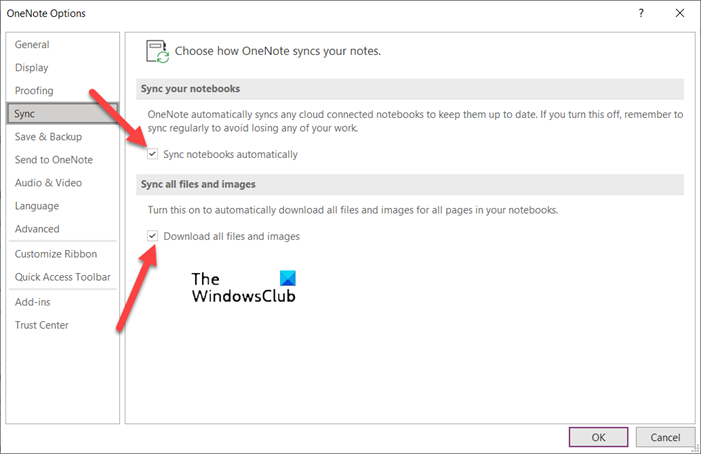
Sau đó, trong cửa sổ Tùy chọn(Options) , hãy bật tùy chọn Tự động đồng bộ hóa sổ ghi chép(Sync notebooks automatically) .
Tương tự, cuộn xuống tùy chọn bên dưới nó và bật tùy chọn Tải xuống tất cả tệp và hình ảnh(Download all files and images) .
Điều này sẽ khắc phục sự cố vĩnh viễn.
2] Sao lưu Notebooks(Backup Notebooks) và cài đặt lại ứng dụng
Khởi chạy ứng dụng OneNote và nhấp vào menu Tệp(File) .
Chọn Tùy chọn(Options ) từ ngăn điều hướng bên trái, nhấp vào Tùy chọn(Options) và chuyển sang phần Lưu & Sao lưu(Save & Backup) .
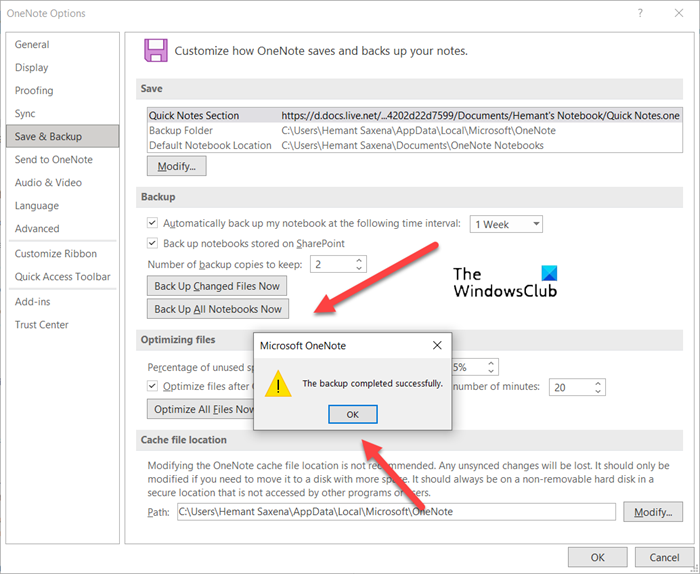
Sau đó, trong Phần sao lưu(Backup ) , bấm vào nút Sao lưu tất cả sổ ghi chép ngay(Backup All Notebooks Now) . Ngay lập tức, bạn sẽ thấy một thông báo nhắc nhở sao lưu đã hoàn tất thành công.
3] Sao chép các trang sang một phần mới
Bắt đầu(Start) bằng cách tạo một phần mới. Sao chép(Copy) (không di chuyển) tất cả các trang từ phần cũ sang phần mới mà bạn vừa tạo xong.
Press Shift+F9 để đồng bộ sổ tay theo cách thủ công. Một thanh tiến trình sẽ xuất hiện trên màn hình máy tính của bạn. Cho phép quá trình hoàn tất.
Liên quan(Related) : Sửa lỗi OneNote 0xE0000007, Chúng tôi đã gặp sự cố khi đồng bộ hóa sổ ghi chép của bạn(OneNote Error 0xE0000007, We ran into a problem syncing your notebook) .
4] Dọn sạch thùng rác OneNote
Nếu bạn gặp sự cố này chỉ với một phần của Notebook , có thể sự cố là do phần bị hỏng nằm trong Thùng rác của Notebook(Notebook Recycle Bin) . Vì vậy, nếu bạn không muốn phần đó nữa, bạn có thể xóa nó khỏi Thùng rác(Recycle Bin) để ngăn lỗi.
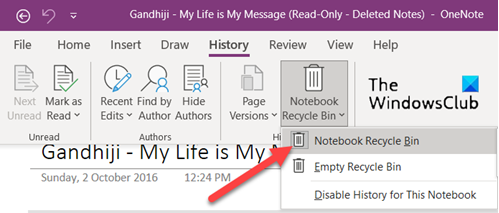
Trong sổ ghi chép OneNote, bấm vào tab Lịch sử , sau đó chọn tùy chọn (History)Thùng rác của Sổ ghi chép(Notebook Recycle Bin) .
Tiếp theo, nhấp chuột phải vào phần (hoặc trang) và chọn tùy chọn Di chuyển hoặc sao chép(Move or copy) .
Khi bạn đã di chuyển nội dung đến vị trí mong muốn, sổ ghi chép mới sẽ được đồng bộ hóa. Xóa phần gốc khỏi sổ tay bị ảnh hưởng và thùng rác OneNote Recycle(OneNote Recycle bin) .
5] Chuyển sang(Switch) phiên bản cập nhật của ứng dụng
Khi tất cả các giải pháp nêu trên không hoạt động, hãy kiểm tra xem có phiên bản cập nhật nào của ứng dụng hay không. Đối với điều này, hãy nhấp vào menu Tệp(File) và chọn Tài khoản(Accounts) từ ngăn điều hướng bên trái.
Sau đó, chuyển sang phía bên tay phải và chọn ' Tùy chọn cập nhật(Update Options) '.
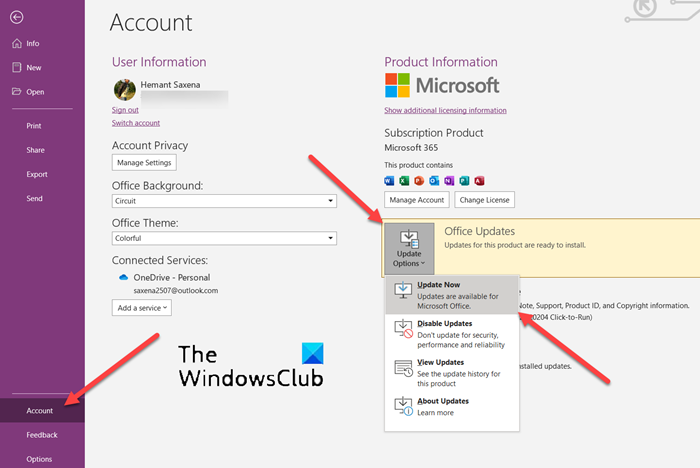
Khi nhìn thấy, hãy nhấn nút Cập nhật ngay(Update Now) .
Nếu có bản cập nhật, bản cập nhật sẽ tự động được tải xuống và nó sẽ khắc phục sự cố của bạn.
Tại sao OneNote mất vĩnh viễn để đồng bộ hóa?
Không có lời giải thích hoàn hảo cho vấn đề này. Có thể bạn đang gặp phải sự cố kết nối máy chủ. Hãy thử đợi trong vài phút và sau đó đồng bộ hóa sổ tay theo cách thủ công . Nhấn SHIFT + F9 hoặc nhấp vào nút Đồng bộ hóa ngay(Sync Now) trong hộp thoại Trạng thái đồng bộ hóa máy tính xách tay .(Notebook Sync Status )
Làm cách nào để khôi phục quyền trong OneNote ?
- Bạn cần truy cập trang web OneNote.com này(this OneNote.com web page) để sửa sổ tay của mình.
- Chọn Sửa quyền.
- Khi bạn thấy Quyền đã được sửa(Fixed) , quyền truy cập của họ sẽ được khôi phục.
Hope it helps!
Related posts
Làm thế nào để thêm màu sắc cho mục trong OneNote
Cách bật Dark Mode trong OneNote or Outlook
Làm thế nào để tạo ra một Grid Line and Rule Line trong OneNote
Làm cách nào để đồng bộ Samsung Notes với Microsoft OneNote?
Cách sử dụng OneNote hiệu quả trong Windows 10
Làm thế nào để sử dụng Page Template trong OneNote
Cách ẩn Borders của Tables trong OneNote
Cách chèn Equations and Symbols bằng OneNote
OneNote Error 0xE0000007, Chúng tôi đã gặp một vấn đề đồng bộ hoá máy tính xách tay của bạn
Fix OneNote Sign trong Problems trên Windows 10
Cách Chụp và Chèn Ảnh chụp màn hình bằng OneNote
Cách nhúng Pinterest Pins bằng Word or OneNote
Làm thế nào để Zoom trong và Zoom ra trong OneNote trên Windows 10
Cách chuyển đổi OneNote thành Word or PDF bằng Windows 10
Cách chèn Word Document vào Ghi chú OneNote
Cách tạo liên kết trong OneNote
Làm thế nào để mật khẩu bảo vệ OneNote notebook
Microsoft OneNote Tips and Tricks cho người mới bắt đầu
Cách bật Dark Mode trong OneNote app cho iPhone or iPad
Fix Content chưa có lỗi trên OneNote
